windows应用商店下载不了东西怎么办 windows应用商店无法下载软件怎么解决
更新时间:2023-04-20 22:16:22作者:jzjob
Windows应用商店是一个非常方便的工具,可以帮助我们在Windows系统中下载和安装各种应用程序。然而,有时我们可能会遇到Windows应用商店下载不了东西的问题,这会给我们的工作和生活带来很大的困难。那么,windows应用商店下载不了东西应该怎么办呢?今天,小编就来告诉大家怎么解决。
解决方法:
1.如果你无法从Windows应用商店下载应用的话,我们可以首先考虑重新登陆一下微软账号。具体步骤如下。进入Windows应用商店以后,先点击“个人头像”打开下拉菜单列表。
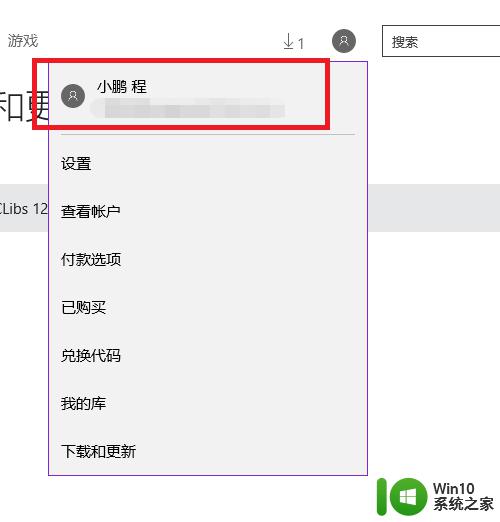
2.在下拉列表中,直接点击个人头像部分,然后将打开个人账户资料页面。点击个人账户名称之后,会弹出“注销”的按钮,我们点击“注销”按钮来注销当前登录的Windows账户。
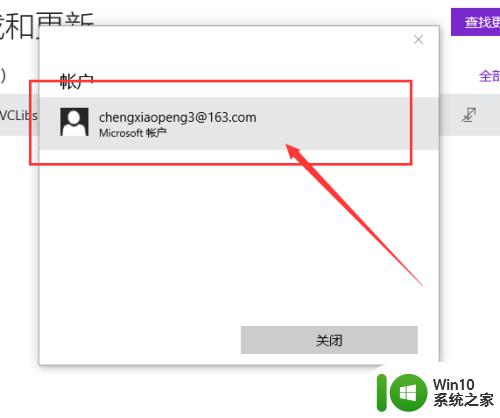
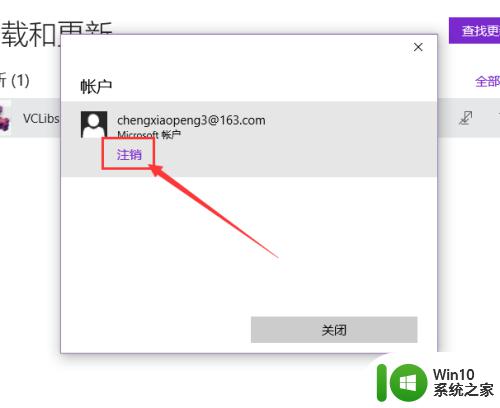
3.Windows账户注销以后,我们再次点击应用商店的个人中心头像位置。然后选择“登录”按钮,重新登录刚才的Microsoft账户试试看。
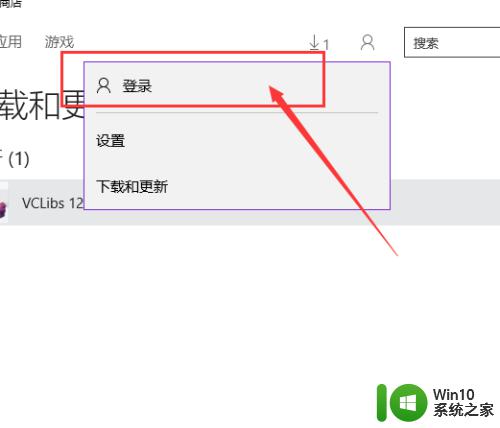
4.接下来,当重新登录Microsoft账户以后。我们应该尝试去应用商店中下载应用,看看能否下载成功,如果还不能下载成功的话,请看我的下一种方法。
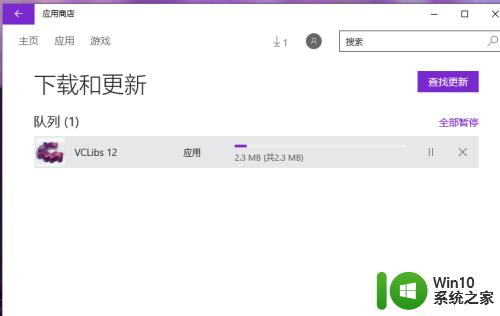
以上就是windows商店下载不了东西的全部内容,还有不清楚的用户就可以参考一下小编的步骤进行操作,希望能够对大家有所帮助。
windows应用商店下载不了东西怎么办 windows应用商店无法下载软件怎么解决相关教程
- windows8应用商店用不了的解决方法 windows8.1应用商店打不开怎么办
- win8应用商店挂起的解决方法 win8应用商店下载不了怎么办
- 如何完全卸载Windows 10 应用商店 Windows 10 应用商店卸载方法
- 谷歌网上应用商店无法访问 Chrome应用商店打不开怎么办
- 应用商店出错解决方法 应用商店闪退怎么处理
- 雷神电脑应用商店没有了解决方法 雷神电脑应用商店无法打开怎么办
- 新电脑应用商店打不开解决方法 电脑应用商店无法打开怎么办
- win8应用商店无法下载的解决方法 win8应用商店下载不了解决方案
- Win8.1应用商店提示错误代码80070057怎么办? Win8.1应用商店提示错误代码80070057解决方法
- windows商店无法加载页面代码0x80131500解决方法 Windows商店无法加载页面代码0x80131500怎么办
- windows如何修改微软商店下载路径 怎么更改Microsoft商店安装路径
- steam商店页面打不开如何解决 steam商店页面无法打开怎么办
- U盘装机提示Error 15:File Not Found怎么解决 U盘装机Error 15怎么解决
- 无线网络手机能连上电脑连不上怎么办 无线网络手机连接电脑失败怎么解决
- 酷我音乐电脑版怎么取消边听歌变缓存 酷我音乐电脑版取消边听歌功能步骤
- 设置电脑ip提示出现了一个意外怎么解决 电脑IP设置出现意外怎么办
电脑教程推荐
- 1 w8系统运行程序提示msg:xxxx.exe–无法找到入口的解决方法 w8系统无法找到入口程序解决方法
- 2 雷电模拟器游戏中心打不开一直加载中怎么解决 雷电模拟器游戏中心无法打开怎么办
- 3 如何使用disk genius调整分区大小c盘 Disk Genius如何调整C盘分区大小
- 4 清除xp系统操作记录保护隐私安全的方法 如何清除Windows XP系统中的操作记录以保护隐私安全
- 5 u盘需要提供管理员权限才能复制到文件夹怎么办 u盘复制文件夹需要管理员权限
- 6 华硕P8H61-M PLUS主板bios设置u盘启动的步骤图解 华硕P8H61-M PLUS主板bios设置u盘启动方法步骤图解
- 7 无法打开这个应用请与你的系统管理员联系怎么办 应用打不开怎么处理
- 8 华擎主板设置bios的方法 华擎主板bios设置教程
- 9 笔记本无法正常启动您的电脑oxc0000001修复方法 笔记本电脑启动错误oxc0000001解决方法
- 10 U盘盘符不显示时打开U盘的技巧 U盘插入电脑后没反应怎么办
win10系统推荐
- 1 宏碁笔记本ghost win10 64位官方免激活版v2023.04
- 2 雨林木风ghost win10 64位镜像快速版v2023.04
- 3 深度技术ghost win10 64位旗舰免激活版v2023.03
- 4 系统之家ghost win10 64位稳定正式版v2023.03
- 5 深度技术ghost win10 64位专业破解版v2023.03
- 6 电脑公司win10官方免激活版64位v2023.03
- 7 电脑公司ghost win10 64位正式优化版v2023.03
- 8 华硕笔记本ghost win10 32位家庭版正版v2023.03
- 9 雨林木风ghost win10 64位旗舰安全版下载v2023.03
- 10 深度技术ghost win10 64位稳定极速版v2023.03